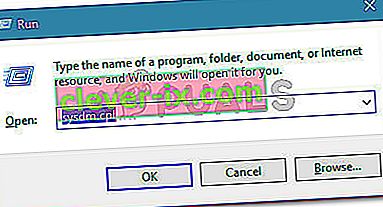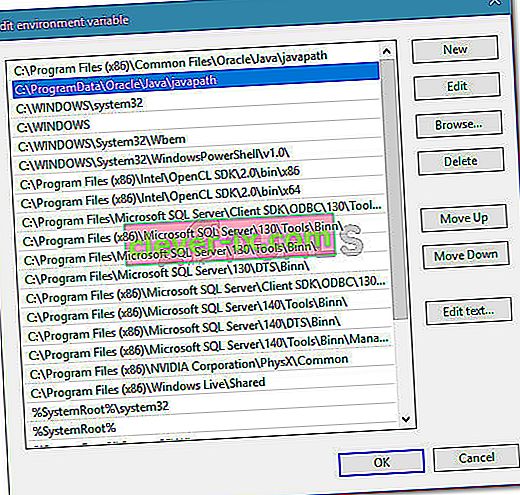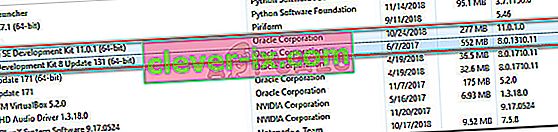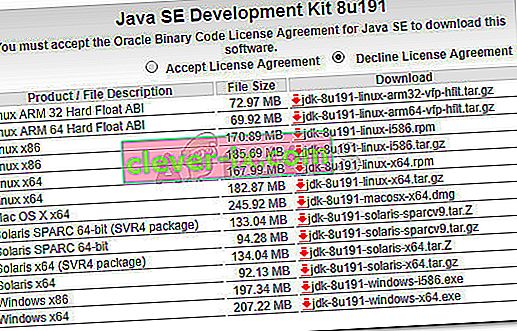Neki korisnici dobivaju Javu koja je pokrenuta, ali vraćen izlazni kôd = 13 Eclipse pogreška prilikom pokušaja pokretanja Eclipsea. Izvještava se da se problem pojavio u sustavima Windows 7, Windows 8, Windows 10 (32 i 64 bit).
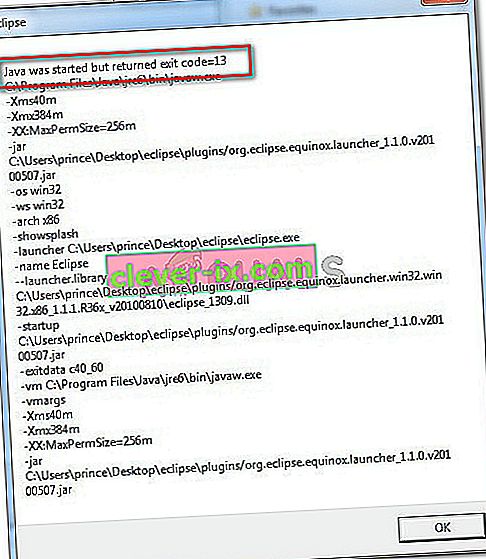
Što uzrokuje pogrešku "Java je pokrenuta, ali vraćen je izlazni kôd = 12"?
Istražili smo ovaj problem promatrajući različita korisnička izvješća. Na temelju onoga što smo prikupili, poznato je nekoliko prilično uobičajenih scenarija koji pokreću ovu poruku o pogrešci:
- Instalirana je nekompatibilna verzija Eclipse ili Java - ovo je najčešći razlog zašto se pojavljuje ova poruka o pogrešci. Vjerojatno je vjerojatno da ste instalirali 64-bitnu verziju Eclipsea ili Jave, dok vaše računalo podržava samo 32-bitnu (ili obrnuto).
- Eclipse uključuje posebne znakove u instalacijski direktorij - Nekoliko je korisnika uspjelo riješiti ovu poruku o pogrešci nakon uklanjanja posebnih znakova (# $% ^) iz instalacijskog direktorija.
- Računalo koristi nepodržanu verziju JVM (Java virtualni stroj) - čak i ako ste sigurni da upotrebljavate najnoviju verziju Eclipsea, moguće je da vidite ovu pogrešku jer koristite nepodržanu verziju JVM-a.
- Varijabla puta Java Environment nije ispravno postavljena - Neki su korisnici uspjeli riješiti problem nakon što su otkrili da je problem uzrokovan pogrešno postavljenom varijablom PATH Java Environment.
Ako se trudite riješiti ovu određenu poruku o pogrešci, ovaj će vam članak pružiti popis kvalitetnih koraka za rješavanje problema. Ispod je zbirka metoda koje su drugi korisnici u sličnoj situaciji koristili kako bi riješili problem.
Da biste postigli najbolje rezultate, slijedite donje metode kako bi bile predstavljene dok ne naiđete na popravak koji je učinkovit u rješavanju problema u vašem određenom scenariju
Metoda 1: Korištenje ispravne kombinacije Eclipse - JDK
Eclipse i JDK (Java Development Kit) vrlo su izbirljivi što se tiče međusobne suradnje. Imajte na umu da postoji samo nekoliko radnih kombinacija OS, JDK i Eclipse bitness. Ako slučajno koristite nepodržanu kombinaciju operativnog sustava, JDK i Eclipse, dobit ćete poruku o pogrešci Java Was Started but Returned Exit Code = 13 Eclipse .
U nastavku smo sastavili popis radnih kombinacija. Koristite ih za referencu kako biste provjerili javlja li se problem zbog nepodržane kombinacije:
- 32-bitni OS, 32-bitni JDK, 32-bitni Eclipse (samo 32-bitni)
- 64-bitni OS, 64-bitni JDK, 64-bitni Eclipse (samo 64-bitni)
- 64-bitni OS, 32-bitni JDK, 32-bitni Eclipse
Ako imate drugačije postavke, deinstalirajte nepodržanu komponentu, a zatim instalirajte odgovarajuću dok ne uspijete otvoriti Eclipse bez nailaženja na poruku o pogrešci.
Napomena: U slučaju da ne znate arhitekturu bitova vašeg operativnog sustava, pritisnite tipku Windows + R da biste otvorili dijaloški okvir Pokreni. Zatim upišite " msinfo32 " i pritisnite Enter da biste otvorili zaslon Informacije o sustavu . Na zaslonu Informacije o sustavu idite na Sažetak sustava i provjerite Tip sustava s desnog okna. Tu ćete pronaći svoju OS arhitekturu.

Ako ova metoda nije bila primjenjiva, prijeđite na sljedeću donju metodu.
2. metoda: Uklanjanje posebnih znakova s putanje direktorija Eclipse
Možda ćete naići i na problem jer instalacijski direktorij sadrži posebne znakove. Nekoliko korisnika koji su bili u sličnoj situaciji uspjeli su riješiti problem nakon uklanjanja posebnih znakova (@ # $% ^ & * () +) iz imena direktorija.
Prema zadanim postavkama, Eclipse biste trebali moći pronaći u C: \ IDE \ eclipse ili u C: \ Users \ * Vaše korisničko ime * \ eclipse . Međutim, ako ste instalirali na prilagođenom mjestu, možda ste pogreškom dodali poseban znak koji stvara problem.
Problem možete riješiti ručnim odlaskom do mjesta instalacije Eclipse i uklanjanjem bilo kojeg posebnog znaka koji bi na kraju mogao stvoriti poruku o pogrešci.
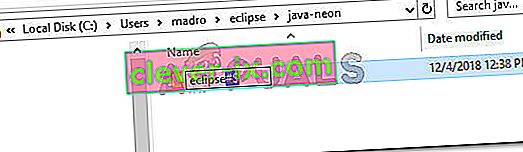
Napomena: Neki su korisnici izvijestili da su počeli dobivati drugačiju pogrešku nakon uklanjanja posebnih znakova iz instalacijskog direktorija Eclipse. To se najvjerojatnije događa jer postoje i druge ovisnosti koje su se oslanjale na to određeno mjesto i zbog promjene više ne funkcioniraju ispravno. U tom slučaju problem možete u potpunosti riješiti ponovnom instalacijom Eclipsea.
Ako vam ova metoda nije omogućila da riješite pogrešku Eclipse koji je vratio izlazni kôd = 13 pokrenuo Java , pomaknite se dolje na sljedeću metodu u nastavku.
3. metoda: Uklanjanje slomljene varijable System PATH
Ispostavilo se da Java 8 i nekoliko drugih nadogradnji Java mogu pokvariti varijable okruženja, pokrećući poruku o pokretanju Java-a, ali vraćenog izlaznog koda = 13 Eclipse .
Ako ste ovu poruku o pogrešci počeli dobivati tek nakon instaliranja Jave (ili Java ažuriranja), slijedite korake u nastavku da biste uklonili neispravnu sistemsku varijablu PATH:
- Pritisnite Windows tipku + R da biste otvorili dijaloški okvir Pokreni . Zatim upišite " sysdm.cpl " i pritisnite Enter da biste otvorili Svojstva sustava .
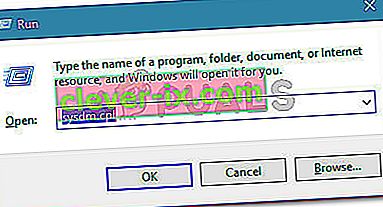
- U prozoru Svojstva sustava idite na karticu Napredno i kliknite Varijable okruženja .

- Unutar prozora Varijable okoline idite na System variables, odaberite Path i kliknite Edit .

- U prozoru Uredi varijablu okoline potražite varijablu okoline koja spominje Javu. Nakon što ga vidite, kliknite ga jednom da biste ga odabrali, a zatim kliknite Izbriši .
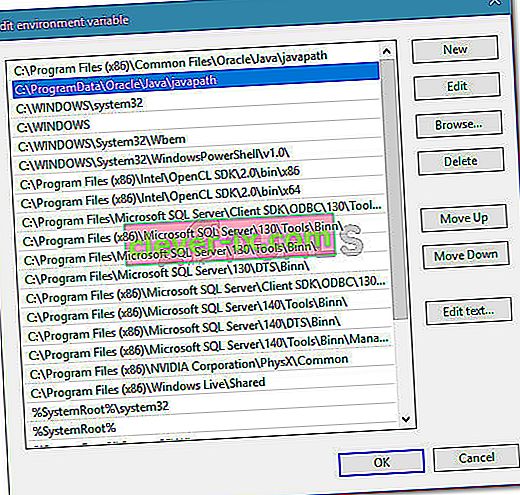
- Ponovo pokrenite računalo i provjerite možete li pokrenuti Eclipse pri sljedećem pokretanju bez nailaženja na poruku o pogrešci.
Ako i dalje nailazite na istu poruku pogreške, prijeđite na sljedeću donju metodu.
Metoda 4: Ponovna instalacija JAVA JDK
Ako ste tako daleko stigli bez rezultata, vjerojatno možete riješiti problem čistom instalacijom najnovije verzije JAVA JDK. Nekoliko korisnika koji su se našli u sličnoj situaciji izvijestili su da je Java pokrenuta, ali vraćen izlazni kôd = 13 Pogreška pomrčine konačno je riješena nakon što su deinstalirali svoj trenutni JDK i instalirali najnoviju dostupnu verziju.
Evo kratkog vodiča kako to učiniti:
- Pritisnite Windows tipku + R da biste otvorili dijaloški okvir Pokreni. Zatim upišite " appwiz.cpl " i pritisnite Enter da biste otvorili programe i značajke .

- Unutar programa i značajki pomaknite se prema dolje kroz popis aplikacija i kliknite desnu tipku miša> Deinstaliraj Java Development Kit zajedno sa svim ažuriranjima.
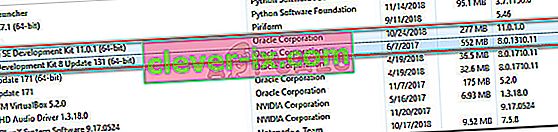
- Posjetite ovu vezu ( ovdje ) i preuzmite najnoviju verziju JDK u skladu s vašom verzijom OS-a i arhitekturom bitova.
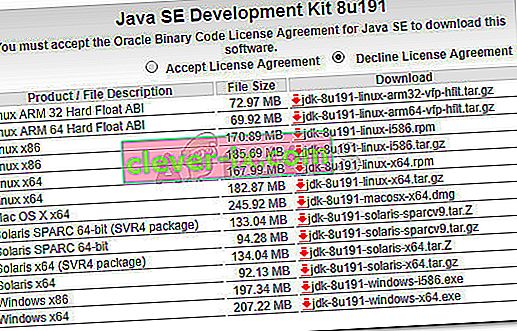
- Otvorite instalacijski program i dovršite instalaciju slijedeći upute na zaslonu. Nakon završetka postupka, ponovno pokrenite računalo.
- Pogledajte je li poruka pogreške riješena otvaranjem programa Eclipse pri sljedećem pokretanju sustava.